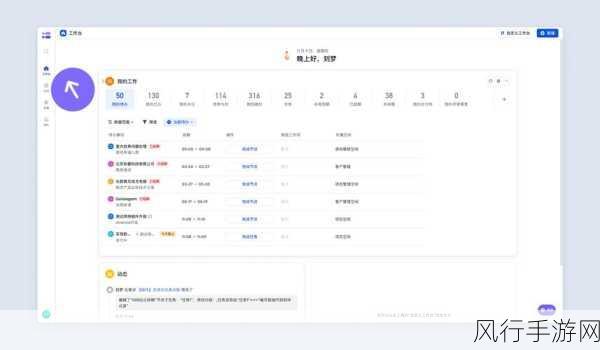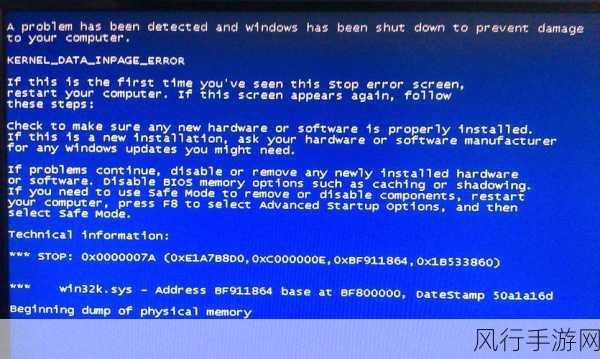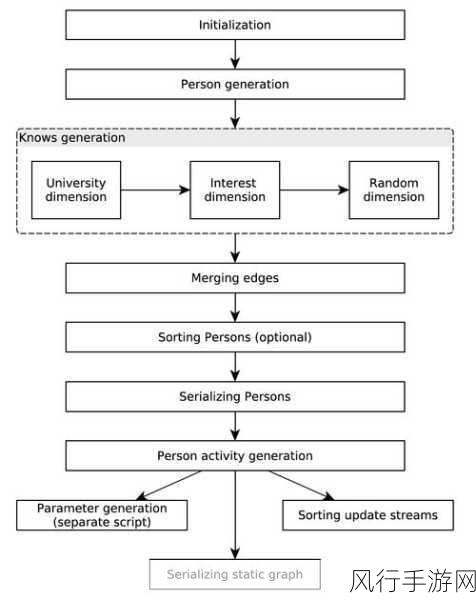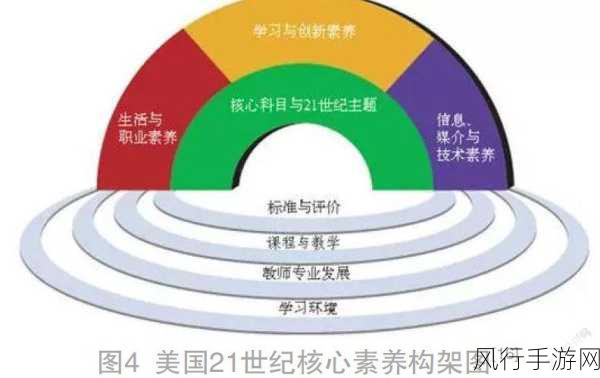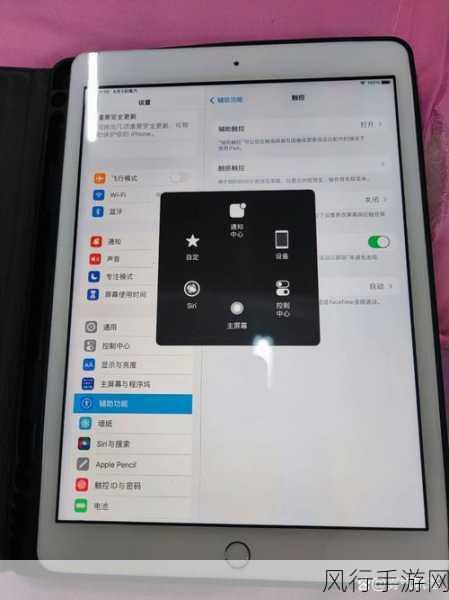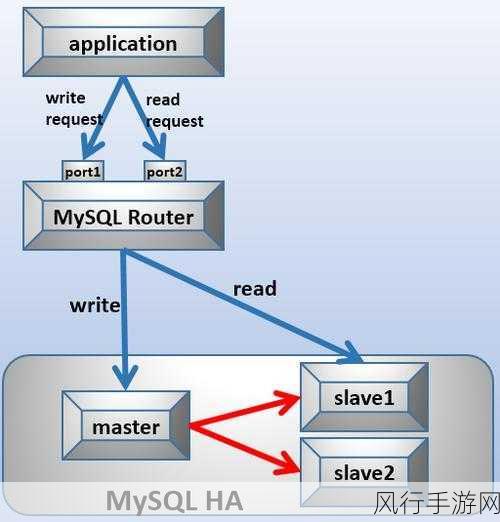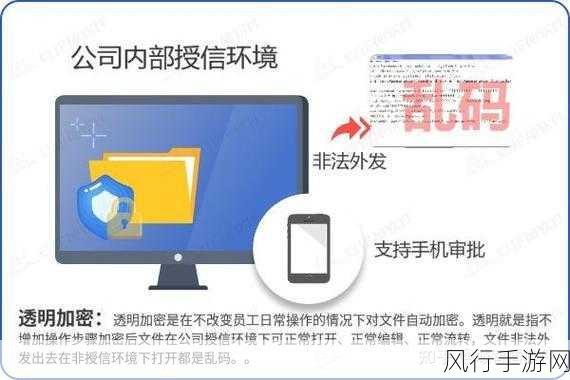当我们使用电脑时,难免会遇到一些系统故障或软件冲突的问题,而 Windows 10 系统的安全模式就是一个非常实用的工具,能够帮助我们解决许多棘手的难题。
安全模式是 Windows 操作系统中的一种特殊模式,它只加载最基本的系统驱动和服务,从而可以排除第三方软件和驱动的干扰,方便我们进行系统故障的排查和修复。
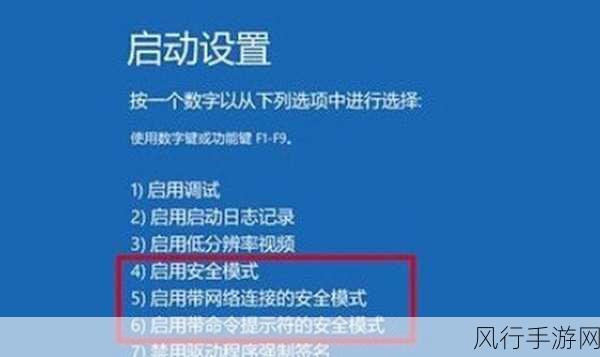
要进入 Windows 10 系统的安全模式,方法有多种,其中一种常见的方式是通过系统设置,点击“开始”菜单,然后选择“设置”图标,在打开的设置窗口中,点击“更新和安全”选项,在左侧的菜单中选择“恢复”,在右侧的“高级启动”部分,点击“立即重新启动”按钮,电脑重新启动后,会进入一个选择界面,选择“疑难解答”,再选择“高级选项”,然后点击“启动设置”,最后点击“重新启动”,电脑再次重新启动后,按相应的数字键即可进入安全模式。
进入安全模式后,我们可以进行一系列的操作,我们可以卸载最近安装的可能导致系统不稳定的软件,由于在安全模式下,很多第三方软件和驱动都不会运行,所以能够更干净、彻底地卸载软件,避免残留文件对系统的影响。
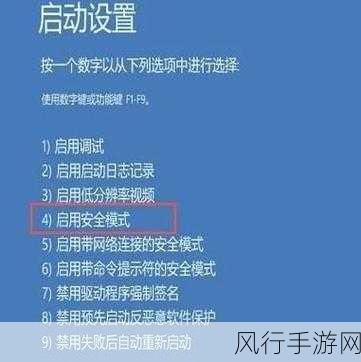
我们还可以利用安全模式来进行系统病毒的查杀,因为很多病毒在正常模式下可能会隐藏或自我保护,而在安全模式下,其活动受到限制,杀毒软件能够更有效地检测和清除病毒。
如果系统出现了显示异常或者声音故障等问题,在安全模式下我们可以检查和更新相关的驱动程序,由于只加载了基本的驱动,所以更容易判断是哪个驱动出现了问题,并进行针对性的修复。
Windows 10 系统的安全模式是一个强大而实用的工具,当我们遇到电脑故障时,不要惊慌失措,合理利用安全模式,往往能够快速定位和解决问题,让我们的电脑重新恢复正常运行,为我们的工作和生活提供稳定的支持。